传真机接收方式设置指南
设定接收模式

设定接收模式一体机的按钮面板上有一个“接听模式”按钮,共有 4 种接听模式:Fax(自动传真应答模式)这种模式只要接收到信号,无论电话还是传真信号,都会在铃响几声后自动给出传真信号。
比较适合经常外出的用户。
Tel(电话模式)设置这种模式后,一体机会被当成一部电话,对所有信号,无论是语音还是传真,都不会自动应答,需要用户手动接听所有来电。
如果需要接收传真,必须拿起话机手动给出传真信号。
这种模式适合办公室或者家中一直有人的用户。
FaxTel(传真电话自动识别模式)设置这种模式时,一体机会自动识别来电是传真还是普通电话。
适用于使用同一条电话线路接收传真和电话、且传真量较大的情况,例如小型办公环境中。
设定此模式后,一体机会根据不同的来电信号作出不同的反应:∙如果是传真信号,一体机会振铃一段时间(振铃的时间长短与您设定的应答铃声次数有关),然后给出对应的传真信号。
∙如果是电话信号,则一体机会不断振铃以要求接听。
注:o如果您这边长时间不接听,最终一体机还是会给出传真信号。
o当来电是普通电话时, 由于自动识别模式需要转换信号,所以振铃声很特殊且比较轻。
适用于在一个办公桌上只有一条线作为传真的小型办公环境。
如果您对这种模式下特殊铃声的音量不满意,也可以选择TEL 模式(TEL 模式的铃声比较响亮)。
AnswerMachine(自动应答机模式)这种模式适用于有自动应答机的客户。
当电话响起时,应答机将首先应答来电,然后播放预先录制的问候,而一体机会监视这期间的呼叫,“侦听”传真音。
如果侦测到传真音,一体机将发出传真接收音,然后接收传真;如果没有侦测到传真音,一体机将停止侦听线路,应答机可记录语音信息。
返回页首自动接收传真1.接收传真前,请注意自动进纸器上的不能放置稿件。
2.通过“接听模式”按钮将接收模式切换到“Fax”或“FaxTel”模式,使一体机处于自动接收状态。
如图 3 Fax 模式显示所示:注:“FaxTel”相对于“Fax”模式来说会多响几声铃声,等待的时间比较长。
AOFAX数码传真机传真使用说明

AOFAX数码传真机传真使用说明
使用AOFAX数码传真机传真的步骤如下:
2.打开AOFAX数码传真机的电源开关,并等待传真机的启动。
传真机
启动后,屏幕会显示当前日期和时间。
5.一旦传真号码接通,传真机将开始发送传真。
传真传输期间,屏幕
上将显示传真的发送状态和进度。
您可以使用箭头键查看发送过程中的详
细信息。
6.传真发送完成后,传真机会发出一声“嘟嘟”声,表示传真发送成功。
此时,您可以选择继续发送其他传真或关闭传真机。
7.如果需要接收传真,您可以将AOFAX数码传真机设置为自动接收模式。
在传真机上选择“接收模式”菜单,然后选择“自动接收”。
传真机
将自动接收传真,并在屏幕上显示接收的传真数和状态。
8.如果您需要打印已接收的传真,可以使用传真机上的打印功能。
选
择“打印”菜单,并选择要打印的传真。
传真机将打印传真文件。
请注意以下几点,以确保传真的顺利发送和接收:
-在发送传真之前,检查传真文件的内容和格式是否正确。
如果可能,您可以在计算机上预览传真文件,以确保它们显示正常并可以被传真机正
确解读。
-如果您需要存档传真文件,可以将USB存储设备连接到传真机,并
将传真文件导出到USB设备上。
Brother MFC-7360多功能一体机传真扫描操作方法
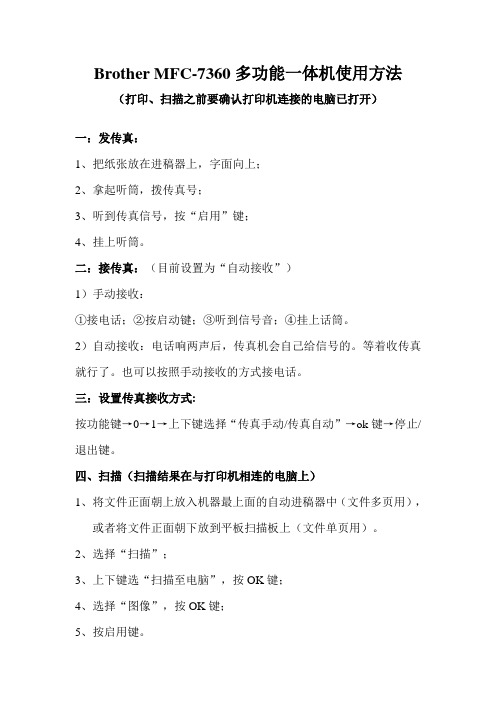
Brother MFC-7360多功能一体机使用方法(打印、扫描之前要确认打印机连接的电脑已打开)
一:发传真:
1、把纸张放在进稿器上,字面向上;
2、拿起听筒,拨传真号;
3、听到传真信号,按“启用”键;
4、挂上听筒。
二:接传真:(目前设置为“自动接收”)
1)手动接收:
①接电话;②按启动键;③听到信号音;④挂上话筒。
2)自动接收:电话响两声后,传真机会自己给信号的。
等着收传真就行了。
也可以按照手动接收的方式接电话。
三:设置传真接收方式:
按功能键→0→1→上下键选择“传真手动/传真自动”→ok键→停止/退出键。
四、扫描(扫描结果在与打印机相连的电脑上)
1、将文件正面朝上放入机器最上面的自动进稿器中(文件多页用),
或者将文件正面朝下放到平板扫描板上(文件单页用)。
2、选择“扫描”;
3、上下键选“扫描至电脑”,按OK键;
4、选择“图像”,按OK键;
5、按启用键。
1、在电脑上打开接收程序
点击电脑左下角“开始”——所有程序——Brother——MFC7360——PCfax接收——接收——确定,电脑右下角会出现PCfax接收软件的图标。
2、在传真机上设置PC接收
按“功能”键——按数字键2,5,1——按向下键选择到“PC Fax接收”——按OK——按OK——按向下键选择到“备份打印关”——按OK。
3、有传真进来时,电脑右下角的图标会闪烁,等到闪烁停止后,点击鼠标右键,选择“查看传真”。
传真
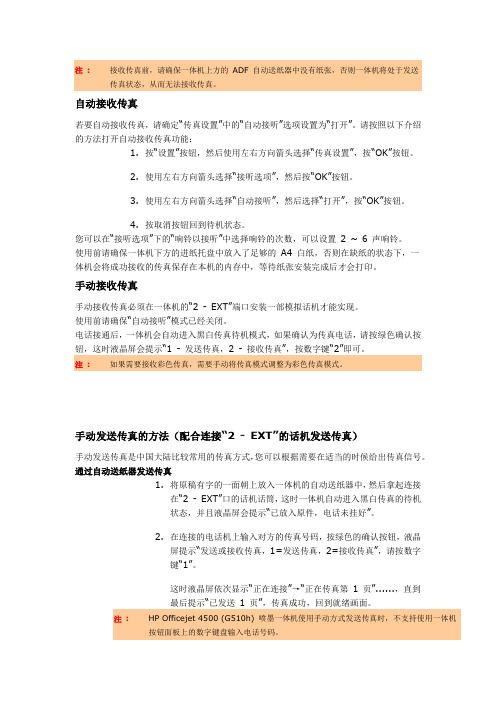
自动接收传真若要自动接收传真,请确定“传真设置”中的“自动接听”选项设置为“打开”。
请按照以下介绍的方法打开自动接收传真功能:1.按“设置”按钮,然后使用左右方向箭头选择“传真设置”,按“OK”按钮。
2.使用左右方向箭头选择“接听选项”,然后按“OK”按钮。
3.使用左右方向箭头选择“自动接听”,然后选择“打开”,按“OK”按钮。
4.按取消按钮回到待机状态。
您可以在“接听选项”下的“响铃以接听”中选择响铃的次数,可以设置2 ~ 6 声响铃。
使用前请确保一体机下方的进纸托盘中放入了足够的A4 白纸,否则在缺纸的状态下,一体机会将成功接收的传真保存在本机的内存中,等待纸张安装完成后才会打印。
手动接收传真手动接收传真必须在一体机的“2 - EXT”端口安装一部模拟话机才能实现。
使用前请确保“自动接听”模式已经关闭。
电话接通后,一体机会自动进入黑白传真待机模式,如果确认为传真电话,请按绿色确认按手动发送传真的方法(配合连接“2 - EXT”的话机发送传真)手动发送传真是中国大陆比较常用的传真方式,您可以根据需要在适当的时候给出传真信号。
通过自动送纸器发送传真1.将原稿有字的一面朝上放入一体机的自动送纸器中,然后拿起连接在“2 - EXT”口的话机话筒,这时一体机自动进入黑白传真的待机状态,并且液晶屏会提示“已放入原件,电话未挂好”。
2.在连接的电话机上输入对方的传真号码,按绿色的确认按钮,液晶屏提示“发送或接收传真,1=发送传真,2=接收传真”,请按数字键“1”。
这时液晶屏依次显示“正在连接”→“正在传真第1 页”......,直到通过扫描玻璃板发送传真1.将原稿有字的一面朝下放在一体机的扫描玻璃板上,然后拿起连接在“2 - EXT”口的话机话筒,这时一体机自动进入黑白传真的待机状态,并且液晶屏会提示“电话未挂好”。
2.在连接的电话机上输入对方的传真号码,按绿色的确认按钮,液晶屏提示“发送或接收传真,1=发送传真,2=接收传真”,请按数字键“1”。
FURUNO FAX-408气象传真机操作说明

FURUNO FAX-408气象传真机操作说明
①开关机按POWER.②调整显示屏对比度按PRG,然后按7,通过▲▼选择后按E确定,按C返回. ③亮度调整按DIM.④接收信号的音量通过旋转VOLUME旋钮调整. ⑤本机已设置定时接收,接收完毕机器即进入休眠状态.此时若要手动接收气象传真图可按PRG,然后按E取消休眠状态,按CH选择接收频道后按RCD
接收,若无反应,再按RCD进行接收,要停止按RCD结束接收. ⑥通过调节SYNC旋钮及<和>来调整相位.
⑦设置定时接收:按PRG键然后按2进入,按4开始,选择定时程序编码数字后按E确认,输入接收频道号***(事先设定),选择星期几接收(选择*为每日接收),选定后按E确认,再选择开始和结束时间(例如
0238-0302),按E确认.⑧确认定时接收:定时接收设置完后要进行确认,按PRG后选择按2进入,再按2, 选择定时程序编码数字后按>,最后按E确认. ⑨设
置休眠时间:按PRG后按3进入,按2开始设置,输入四位数时间,例如0032(此时间为定时开始接收时间后32分钟即进入休眠状态),按E确认.
辽油123。
JRC气象传真接收机操作设置

第一步.JRC/JAX-9A一.接收频率的设定。
For example, a frequency of 7305 kHz of the JMH can be set as follows:例如, JMH 台的7305 kHz 的频率可以按下列方法设定:1. Press POWER switch on the rear.将传真机背面上的 POWER 开关打到 ON 的位置。
2. Press CLR button..按 CLR 按钮。
3. Press 7 3 0 5 0 key.按数字键 7 3 0 5 0 。
二.接收频率的登记。
(1) Registering reception frequencies for automatic frequency selection (Ex. 1)This example registers JMH frequencies to channel group 00.为自动频率选择而登记接收频率(例1)。
该例将JMH 的频率登记到00 组。
1. Press POWER switch on the rear.将传真机背面上的 POWER 开关打到 ON 的位置。
2. Press CLR button.按 CLR 按钮。
3. Press 0 - 9 numeric keys to enter a frequency of 3622.5kHz.按数字键 0 - 9 来输入频率 3622.5 kHz。
4. Press ENT button.按 ENT 按钮。
5. Press 0 - 9 numeric keys to enter a frequency of 7305.0kHz.按数字键 0 - 9 来输入频率 7305.0 kHz.6. Press ENT button.按 ENT 按钮。
7. Repeat the above steps 3 to 6 to register the remaining frequencies.重复上述 3 到 6 的步骤来登记剩下的频率。
传真机使用手册
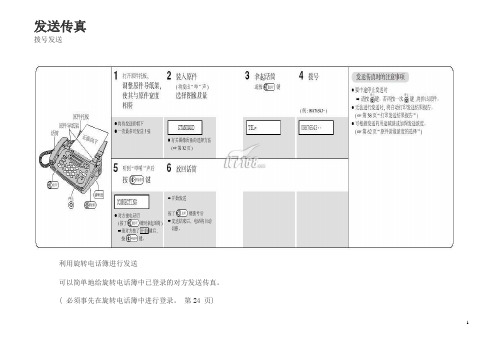
发送传真拨号发送利用旋转电话簿进行发送可以简单地给旋转电话簿中已登录的对方发送传真。
( 必须事先在旋转电话簿中进行登录。
第24 页)再次给同一对方发送(重拨)可给上次最后拨过电话的对方发送传真。
确认电话号码后再发送往海外发送往海外发送时,需有国际电话识别号码( 所利用的国际电话公司的号码) 及对方所在国家·地区号码。
插入暂停间隔( 空白时间) 以可靠发送打印发送结果报告无法进行发送时,会自动打印发送结果报告。
(例)·如果您对时钟显示( 第60 页中的功能#019 ) 选择“ 12h ”,则以12 小时制设定时间。
可改变发送结果报告打印方法。
接收传真选择接收方式请根据使用方法,选择您喜欢的接收方式。
·本机刚买来时的设定为“电话优先”。
要自动接收传真时,请将设定改变为“传真优先”。
接听电话后接收( 电话优先)产品刚买来时设定为“电话优先”。
如果已变更为“传真优先”,请恢复为“电话优先”。
自动接收( 传真优先) 当送来的传真较多时,可不接电话而自动接收。
产品刚买来时设定为“电话优先”,请改变为“传真优先”。
只接收传真( 传真专用)可以不接电话而自动只接收传真。
请确认是否已装入热敏记录纸。
·刚买来时设定为“传真专用”。
如果已变更为“外接录音电话”,请恢复为“传真专用”。
只接收电话簿上所登录的对方发来的传真( 防止垃圾邮件)可以拒收旋转电话簿上未登录的对方所发来的传真。
在不想接收乱七八糟的传真时,请使用该功能。
请将接收方式设定为“传真优先”或“传真专用”或“外接录音电话”。
静音接收( 无振铃接收)在深夜接收传真较多的情况下,可在每天的特定时间范围中进行静音接收。
当接收方式设定为“传真优先”或“传真专用”时,该功能即起作用。
1 在下列情况下,即使对方为传真,也会响铃。
1 对方拿起话筒手动拨号,然后按开始键进行发送时( 手动发送)2 机器设定为“电话优先”或“外接录音电话”时2 连接了外接电话机或并联电话机时,这些电话机的振铃会响一声。
传真机的使用

传真机的使用传真机是一种利用电话线传输文档图像信息的办公设备。
相对于电子邮件,传真机便于确认和保留传输的文档信息,适合于跨国界或陆地线路薄弱的文档传输。
一、传真机的基本操作1. 如何打开传真机插入电源线和电话线后,按下电源开关并等待一会儿,传真机就可以开机了。
2. 如何设置传真机根据传真机的说明书和使用需求设置传真机。
在开始传真之前,需要将传真机设置为以下默认值:- 传真收发模式- 传真质量(通常为“标准”)- 传真尺寸(通常为“A4”)- 传真速度(通常为“标准”)3. 如何拨号传真机需要拨打收件人的电话号码。
可以逐个按下号码键或选择通讯簿内保存的电话号码。
4. 如何扫描和传输文件将文件放在传真机的自动文献送上并按下“发送”按钮即可。
传真机会自动扫描文件并将其传输到收件人的传真机上。
5. 如何接收传真当传真机接收到传真时,会自动接收并将传真保存在传真机的内存中。
文件可以随时查看、打印或转发。
二、如何更好地使用传真机1. 发送传真当需要获取传真的副本时,可以使用传真机,而不是复印机。
首先,确认文件是否清晰可读,防止传输中的图像变形。
其次,在封面上填写明确的传达目的、传输日期和发送人姓名以及联系方式。
2. 接收传真当有传真机到达时,要确保传真机在接收传真时处于开启状态。
如果传真机长时间处于关闭状态,那么到达的传真不会被保存。
在传真机接收到传真时,要保证传真纸张清洁和干燥,防止在接收传真时被卡纸或褶皱。
接收完成之后,需要及时将文件保存到计算机或打印机,避免其他人查看。
3. 传真机的内存传真机的内存可以存储多个传真文件,但传真机的内存有限,存储过多的文件可能会导致传真机出现故障。
因此,要定期查看传真机的内存,及时清理上面的传真文件,以避免出现过多的存储负荷。
4. 安全保障传真机中的文件往往涉及到隐私,例如公司的财务数据和商业合同等。
因此,需要设置传真机密码,为传真文件提供保护。
此外,还要避免将敏感文件发送给错误的人员。
XP系统电脑接收传真如何设置

XP系统电脑接收传真如何设置相信不少朋友在系统连接传真机后却不知道如何去配置传真机,那么XP系统电脑接收传真如何设置呢? 小编分享了设置XP系统电脑接收传真的方法,希望可以帮助到大家。
XP系统电脑接收传真设置方法第一步检查硬件是否支持第一步首先要检查您的Modem是否支持传真功能。
检查的方法很多,可以看说明书,查询Modem厂商网站。
其实最简便易行的方法就是通过系统的“设备管理器”来检查。
右键点击“我的电脑”图标,选择“属性”,在弹出的对话框中点击“硬件”标签→“设备管理器”按钮,系统将弹出“设备管理器”对话框。
双击展开“调制解调器”一项,如果在您的画面中红框位置有Data Fax字样即代表此Modem支持数据传真功能。
【小提示】必须保证安装的是原配Modem驱动程序,否则有可能显示不准确。
第二步配置传真软件打开“开始”菜单→“设置→控制面板→打印机或传真”,在弹出的“打印机和传真”对话框中点击“文件”菜单→“安装一个本地传真打印机”。
此过程可能会提示插入XP安装光盘,等安装完成后,当前对话框中就会出现一个传真机(Fax)图标。
由于我们是第一次使用传真功能时,随后会自动弹出“传真配置向导”对话框,点击下一步进入发件人信息编辑区,按照提示输入相应内容。
再次点击下一步,出现传真设备配置区。
因为我们要使用Modem作为传真设备,所以要在“选择传真设备”一栏中选择欲设置成传真的Modem,本例为“ECOM EM-56HAMi V92 Data Fax Voice Modem”,然后选中“允许接收”复选项,以实现传真机的自动应答功能,同时根据自己单位的情况决定让电话铃响几声后由传真机自动接听。
点击“下一步”按钮,传真配置向导会要求我们输入TSID和CSID,这里一般填入我公司的传真号码或公司名称即可。
它的作用是当进行传真机进行收发工作时,TSID或CSID的中设置的信息会出现在对方传真文件的页眉位置,以便让对方知道我公司的传真号码或公司名称。
SCX-4821HN如何更改传真接收模式
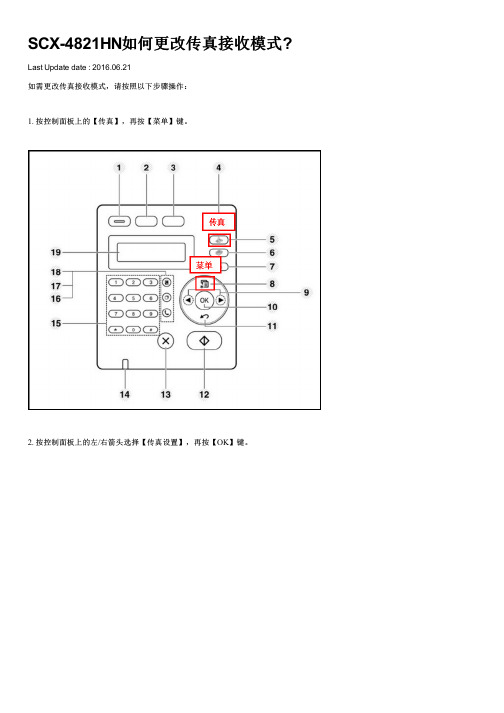
Last Update date : 2016.06.21
如需更改传真接收模式,请按照以下步骤操作:
1. 按控制面板上的【传真】,再按【菜单】键。
2. 按控制面板上的左/右箭头选择【传真设置】,再按【OK】键。
3. 按控制面板上的左/右箭头选择【接收】,再按【OK】键。
4. 当屏幕上显示“接收模式”时,按【OK】。
5. 选择所需选项(传真、电话、应答/传真、DRPD),这里以选择【电话】为例,再按【OK】键。
选项详情如下:
6. 按【停止/清除】返回就绪模式。
相关型号信息
SCX-4821HN/XIC
相关内容
SCX-4821HN如何设置传真暗度? SCX-4821HN如何设置传真分辨率? SCX-4821HN如何以安全接收模式接收传真? SCX-4821HN如何在预定传真中添加文档? SCX-4821HN如何设置发送优先传真?
传真机说明书

操作面板概览1 快速拨号按键按下其中的某个键自动拨打传真号码2 显示屏显示帮助您操作传真机的信息3 数字键使用这些键来进行拨号并在存储自动拨号号码时输入数字和英文字母 4 “缩位拨号”键按下此键使用缩简的两位数缩位拨号号码拨打传真号码或语音号码5 “重拨”键按下此键自动重拨上次拨过的号码6 “解晰度/ 接收模式”键如果送纸器内装入文件按下此键调整传真或复印的解晰度在其它任何情况下按下此键可选择接收模式显示屏上的箭头将指向当前选定的接收模式)。
7 “启动”键在使用“快速拨号”、“小键盘直接拨号”或“正常拨号”时,按下此键以开始传送。
8 “功能”键按下此键选择各种特殊功能。
10 “复印/ 疑问求助”键如果送纸器内装入文件,按下此键进行复印在其他任何情况下您可以按下,此键来打印出h elp list(帮助一览表)(即传真机操作的快速参考指南)。
11 “停止”键按下此键在操作结束前取消操作。
12 “免提”键按下此键在传真文件时通过免提来接听线路和传真信号音。
免提不是扬声器您必须拿起听筒才能与对方通话。
13 “保留/ 搜寻”键按下此键搜寻自动拨号号码或者在通话时按下此键将对方置于通话保留状态。
14 面板脱扣抓住此指形抓手并朝您的方向拉动以打开操作面板。
连接连接听筒如图所示,连接听筒并将其放置在听筒托架上。
听筒软线的两端完全相同,因此它们可以插入任一个插孔。
取出包装纸1. 抓住指孔并打开操作面板。
2. 将前面纸页导轨扳起。
3. 取出包装纸。
4.将前面纸页导轨扳下,然后合上操作面板。
连接电源线将电源线插入220 v、50 hz 带接地的(3 脚)的交流电源插座中。
1. 断开传真机电源时,请先拔下电话线插头再拔下电源线插头。
2.请勿将电源线插入任何其它种类的插座。
这样会损坏传真机,并且此类损坏不在保修范围内。
连接电话线将电话线的一端插入传真机背面标有tel.line 电话线的插孔中将另一端插入墙上电话插座中。
拨号模式:传真机设定为音频拨号。
传真机操作规程
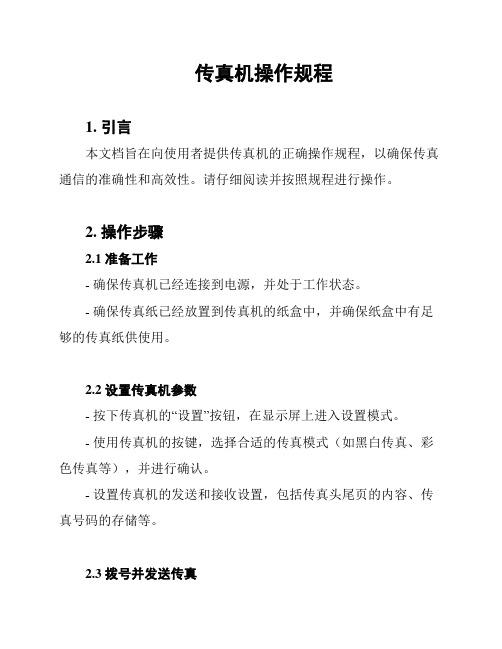
传真机操作规程1. 引言本文档旨在向使用者提供传真机的正确操作规程,以确保传真通信的准确性和高效性。
请仔细阅读并按照规程进行操作。
2. 操作步骤2.1 准备工作- 确保传真机已经连接到电源,并处于工作状态。
- 确保传真纸已经放置到传真机的纸盒中,并确保纸盒中有足够的传真纸供使用。
2.2 设置传真机参数- 按下传真机的“设置”按钮,在显示屏上进入设置模式。
- 使用传真机的按键,选择合适的传真模式(如黑白传真、彩色传真等),并进行确认。
- 设置传真机的发送和接收设置,包括传真头尾页的内容、传真号码的存储等。
2.3 拨号并发送传真- 将要发送的传真文档放置到传真机的自动送纸器中,或者手动放置到传真机的纸盒中。
- 输入接收方的传真号码,可以直接输入数字,或者选择事先存储的传真号码。
- 按下传真机的“发送”按钮,开始发送传真。
- 在传真发送完成后,等待传真机的回执确认,确保传真已经成功发送。
2.4 接收传真- 当传真机接收到传真时,会自动开始打印传真文档。
- 如果传真机设置了自动接收,则无需手动操作。
- 如果传真机未设置自动接收,则需在接收到传真时按下接受按钮(通常为绿色按钮)来接收传真。
3. 注意事项- 在发送传真之前,请确保接收方的传真号码是正确的,以免传真发送错误。
- 在接收传真前,请确保足够的传真纸放置在传真机中,以免接收不完整。
- 传真机在使用过程中可能会产生一些噪音,请注意周围环境的安静。
- 如果传真机出现故障或无法正常工作,请及时联系维修人员进行处理。
4. 总结本文档提供了传真机的操作规程,包括准备工作、设置传真机参数、拨号并发送传真、接收传真等步骤。
使用者应按照规程进行操作,以确保传真通信的准确性和高效性。
如有问题或故障,请及时联系维修人员。
传真自动接收

自动接收当您希望传真机在没有任何人为干预的情况下自动接收传真时,请选用自动接收。
在这种模式下,传真机自动接收来自传真机的呼叫,并且,当收到电话呼叫时可以振铃(随您选择)。
录音电话接收将传真/电话线与录音电话机相连,这样,在无人在场的情况下就可用这一模式。
当您的录音电话机设置为录音,这个模式接收传真呼叫,并按规定路线将电话呼叫发送给录音电话机。
人工接收当您希望亲自应答每一次呼叫时请用人工接收方式。
用传真机的这个模式时,凡是打进来的每次呼叫都会振铃,不论是从传真机来的还是从电话机来的。
您使用子电话机也可以得用这个模式。
如何设定接收模式当您首次开箱使用这台传真机时,设定的是自动接收模式。
您可以通过按录音电话/人工接收指示灯下面的键以改为其它两种接收模式之一:灯显示的是正在使用的模式。
如果两灯均灭,则传真机设置为自动接收。
要调整自动接收选择,请看下面的《自动接收选择》。
如果人工接收灯亮,则传真机设置为人工接收,有关人工接收的更多信息,请见下面的《人工接收》。
如果录音电话灯亮,则传真机设置为录音电话接收。
下面的《与录音电话一起使用传真》中将给您更多信息。
自动接收选择传真机自动接收模式能以两种方式工作:接收传真接收传真方式应答所有呼叫,但仅接收来自传真机的信息,而其他的挂断。
(这是缺省设置)传真/电话自动接收当您有一条传真/电话两用线路时可使用传真/电话自动切换接收。
如果呼叫来自传真机,您的传真机不振铃就接收文稿。
如果呼叫来自电话,您的传真机振铃提醒您应答。
您可按如下过程选择这些自动接收方式:功能数据登记显示DATA REGISTRATION 1.SPEED DIAL SETUOP 用检索键显示5.RECEIVE(RX)SETUP(5.接收显示)DATA REGISTRATION按设定键,然后用检索键显示2.RX MODE(2.接收模式)RECEIVE(RX) SETUP 2.RX MODE按设定键,然后用检索键显示您所需要的接收模式。
传真机使用方法教程

传真机使用方法教程传真机是一种用于传输文件和文件信息的设备,它可以将文件通过电话线传输到远处的传真机或者电脑中。
传真机在办公和商务场合中被广泛使用,它可以快速、方便地传输文件,是一种非常实用的办公设备。
下面我们将介绍传真机的使用方法,希望能够帮助大家更好地使用传真机。
1. 准备工作。
首先,我们需要准备好传真机、电话线和需要传真的文件。
确保传真机处于正常工作状态,连接好电话线,并将需要传真的文件放在传真机的进纸口中。
另外,还需要知道对方的传真号码或者电脑传真软件的账号信息。
2. 设置传真参数。
在进行传真之前,我们需要对传真机进行一些参数设置。
首先,设置传真的分辨率,一般情况下,标准传真分辨率为200x100dpi,这种分辨率可以满足一般文件的传真需求。
其次,设置传真的传输方式,可以选择传真机自动拨号或手动拨号,根据需要选择合适的方式。
最后,设置传真的传真号码和对方的传真号码,确保传真机能够正确拨号并传真到对方的传真机或电脑中。
3. 进行传真。
设置好传真参数之后,我们就可以开始进行传真了。
首先,将需要传真的文件放入传真机的进纸口中,然后拨通对方的传真号码或者在电脑传真软件中输入对方的账号信息。
等待传真机连接对方的传真机或电脑,连接成功之后,按下传真按钮,传真机就会开始传真了。
在传真的过程中,我们需要确保电话线连接良好,避免出现传真中断的情况。
4. 接收传真。
当我们需要接收传真时,也需要对传真机进行一些设置。
首先,设置传真机为自动接收模式,这样传真机就会在接收到传真信号时自动接收文件。
另外,我们还可以设置传真机的传真存储位置和传真接收通知方式,确保我们能够及时收到对方传真的文件。
5. 检查传真结果。
在传真完成之后,我们需要及时检查传真结果。
可以向对方确认是否收到传真文件,并检查传真文件的质量和完整性。
如果对方没有收到传真文件,可以重新进行传真,确保文件能够成功传真到对方的传真机或电脑中。
总结。
通过以上的介绍,我们可以看到传真机的使用方法并不复杂,只需要进行简单的设置和操作,就可以快速、方便地进行传真。
HP传真接收模式

HP LaserJet Professional M1213nf、M1216nfh 激光一体机有4 种传真接收应答模式:手动模式描述:在接听电话后通过一体机控制面板手动给出信号接收传真。
适用范围:当传真和电话共用一条电话线时,建议使用手动接收传真模式。
自动模式描述:这种模式只要接收到信号,无论电话还是传真信号,都会在铃响几声后自动给出传真信号。
适用范围:比较适合经常外出的用户或者用于下班后或节假日无人值守时。
传真/电话模式描述:一体机会自动识别来电是传真还是普通电话。
设定此模式后,一体机会根据不同的来电信号作出不同的反应:如果是传真信号,一体机会振铃一段时间(振铃的时间长短与您设定的应答铃声次数有关),然后给出对应的传真信号。
如果是电话信号,则一体机会不断振铃以要求接听。
适用范围:适用于使用同一条电话线路接收传真和电话、且传真量较大的情况,例如小型办公环境中。
TAM 模式(自动应答机模式)描述:当电话响起时,应答机将首先应答来电,然后播放预先录制的问候,而一体机会监视这期间的呼叫,“侦听”传真音。
如果侦测到传真音,一体机将发出传真接收音,然后接收传真;如果没有侦测到传真音,一体机将停止侦听线路,应答机可记录语音信息。
适用范围:适用于有自动应答机的用户。
操作方法按控制面板上的设定按钮,进入控制面板主菜单。
按箭头按钮,查看“传真设置”菜单,然后按“OK”按钮。
按箭头按钮,查看“传真接收设置”菜单,然后按“OK”按钮。
按箭头按钮,查看“应答模式”子菜单,然后按“OK”按钮。
按箭头按钮,按照您的需要选择应答模式,然后按“OK”按钮。
这时,一体机就按照您设置的模式接收传真了。
兄弟传真机操作说明
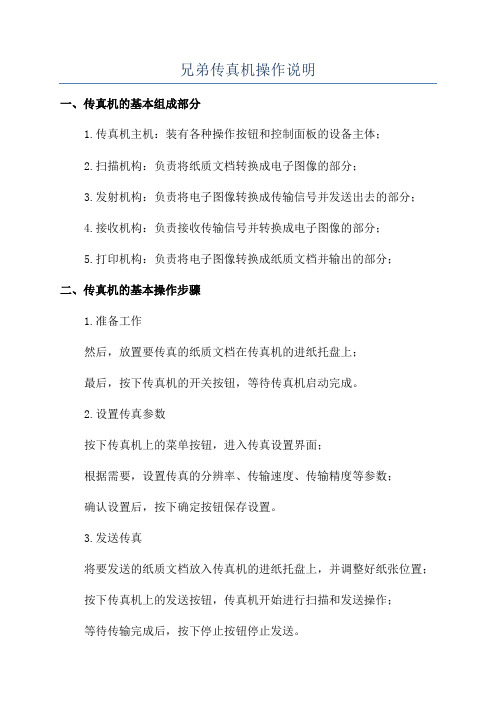
兄弟传真机操作说明一、传真机的基本组成部分1.传真机主机:装有各种操作按钮和控制面板的设备主体;2.扫描机构:负责将纸质文档转换成电子图像的部分;3.发射机构:负责将电子图像转换成传输信号并发送出去的部分;4.接收机构:负责接收传输信号并转换成电子图像的部分;5.打印机构:负责将电子图像转换成纸质文档并输出的部分;二、传真机的基本操作步骤1.准备工作然后,放置要传真的纸质文档在传真机的进纸托盘上;最后,按下传真机的开关按钮,等待传真机启动完成。
2.设置传真参数按下传真机上的菜单按钮,进入传真设置界面;根据需要,设置传真的分辨率、传输速度、传输精度等参数;确认设置后,按下确定按钮保存设置。
3.发送传真将要发送的纸质文档放入传真机的进纸托盘上,并调整好纸张位置;按下传真机上的发送按钮,传真机开始进行扫描和发送操作;等待传输完成后,按下停止按钮停止发送。
4.接收传真当传真机接收到传真信号时,自动开始接收并打印传真;传真接收完毕后,可以按下停止按钮停止接收。
5.设置传真机的功能除了传真功能外,兄弟传真机还具备其他功能,如拷贝、打印等;在传真机上的菜单设置界面可以调整这些功能的参数;用户可以根据需要选择合适的功能设置。
6.故障排除如果传真机出现故障,如无法启动、无法打印等问题,可以按照以下步骤进行排查:首先,检查电源是否正常连接;最后,可以尝试重新启动传真机,或者按照传真机的说明书进行故障排除。
以上是关于兄弟传真机的基本操作步骤和常见故障排除方法的详细说明。
通过熟悉这些操作步骤,用户可以方便地使用兄弟传真机进行传真发送和接收,同时享受到其他功能的便利。
在使用传真机时,请务必注意安全,避免出现电源故障、线路故障等潜在问题。
- 1、下载文档前请自行甄别文档内容的完整性,平台不提供额外的编辑、内容补充、找答案等附加服务。
- 2、"仅部分预览"的文档,不可在线预览部分如存在完整性等问题,可反馈申请退款(可完整预览的文档不适用该条件!)。
- 3、如文档侵犯您的权益,请联系客服反馈,我们会尽快为您处理(人工客服工作时间:9:00-18:30)。
传真机接收方式设置指南
一、接收方式模式RECEIVE MODE种类 1传真方式英文为FAX或FAX ONLY 机器在满足规定响铃次数后进入接收传真模式等待要接收的传真。
一般传真机默认为响1-2声铃。
2自动方式英文为AUTO或AUT或FAX/TEL或AUTOMATIC 机器在满足满足规定响铃次数后进入接收传真模式等待要接收的传真。
一般传真机默认为响3-6声铃。
3答录方式 TAM/FAX或ANS/FAX或FAX/ANSW或TAD或EXTERNAL TAD或 EXT/ANSW 答录机应答来电呼叫者可以在答录机上留下语音信息如果传真机感应到线路上有传真音呼叫自动转为收传真模式。
一般传真机默认为响3-6声铃答录机默认为响1-2声铃。
传真机有TAD或EXT.名称的扩展插口以便连接答录机。
4电话方式 TEL或MANUAL 电话机工作方式您可以拿起听筒应答来电如果确认要接收传真一般可以按远程接收代码接收传真或在传真机上按启动键来接收传真。
电话机一般连接在传真机的TAD或EXT.名称的扩展插口。
二接收方式模式的修改 1大多数传真机在面板上有一个“RXD-MODE”或“RCV-MODE”或“MODE”或“接收方式”或“接收模式”之类的按键可以修改传真机的接收方式也有的则是“自动接收”键按下该键后在LCD显示屏或LED指示灯上有相应变化。
2检查一下传真机共有多少种接收方式以便后续调整相应模式的响铃次数。
三传真机响铃次数的修改 1进入菜单及查找设置项目一般传真机会设置一个功能菜单按钮以便操作菜单按钮名称一般为功能/FUNCTION 或菜单/MENU 或设置/SETUP等。
有的传真机按菜单可以循环键切换菜单有的则是进入或退出菜单需要切换菜单需要用导航键或↑ ↓之类的按键来选择。
一般响铃次数在通用设置级别的内GENERAL OPTION或 2调整响铃次数一般响铃次数的项目名称为RING COUNT 或 RING TO ANSWER 或RINGS 或 NUMBER OF RINGS 或Ring Cnt或F/T Ring Time传真/电话方式响铃次数或 AUTO RING CNT/AUTO RING COUNT 自动状态响铃次数或 TAM RING CNT答录状态响铃次数 3调整原则如果以我们的传真设备作为传真接收设备的话传真机的响铃次数要高于我们的设备2-3声为宜。
示例一以佳能canon FAX-L240为例通过按面板的接收方式键可依次选择 FAX ONLY MODE传真专用方式、Fax/Tel Mode传真/电话方式、MANUAL MODE 手动方式、ANS.MACHINE MODE答录机方式示例二以松下panasonic KX-FL313CN 为例通过按面板的自动接收键可依次选择 FAX ONLY MODE传真专用方式、TEL/FAX MODE电话/传真方式、TEL MODE手动方式注意具体调整接收响铃次数请阅读相应型号传真机说明书或去其官方网站下载说明书参考。
